- Autors Abigail Brown [email protected].
- Public 2023-12-17 06:55.
- Pēdējoreiz modificēts 2025-01-24 12:17.
Kas jāzina
- Dodieties uz View > Slaidu šablons un rūtī Slaids atlasiet augšējo sīktēlu. Izmantojiet cilni Slaidu šablons, lai mainītu krāsas, fontus un daudz ko citu.
- Izmantojiet rūti Slaidi, lai izvēlētos slaida izkārtojuma sīktēlu un veiktu izmaiņas izkārtojuma šablonā.
-
Kad esat pabeidzis veikt izmaiņas, atlasiet Slaidu šablons > Aizvērt galveno skatu, lai atgrieztos prezentācijā.
Lai nodrošinātu, ka visiem PowerPoint prezentācijas slaidiem ir vienāds izskats, izmantojiet slaidu šablonu. Lietojiet fontus un stilus, pievienojiet multividi un ievietojiet zemsvītras piezīmes. Šie norādījumi attiecas uz PowerPoint 2019, 2016 un 2013; PowerPoint Microsoft 365; un PowerPoint operētājsistēmai Mac.
Piekļūstiet PowerPoint slaidu šablonam
PowerPoint slaidu šablons ir kā stila lapa jūsu prezentācijām. Slaidu šablonā veiktās izmaiņas attiecas uz slaidiem, kas izveidoti pēc slaidu šablona formatēšanas.
Lai piekļūtu slaidu šablonam PowerPoint prezentācijā, atlasiet View > Slaidu šablons.
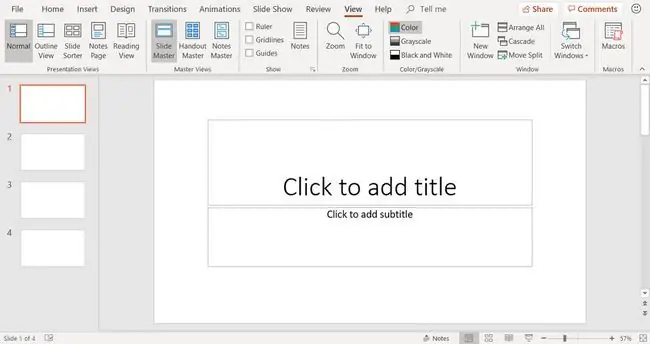
Mainiet slaidu šablona izkārtojumu
Slaida šablona skatā ir visi programmā PowerPoint izmantotie slaidu izkārtojumi. Slaidu rūtī tiek parādīti slaidu šablona sīktēli (augšējais sīktēla attēls) un saistītie slaidu izkārtojumi (mazākie sīktēli, kas atrodas zem slaidu šablona).
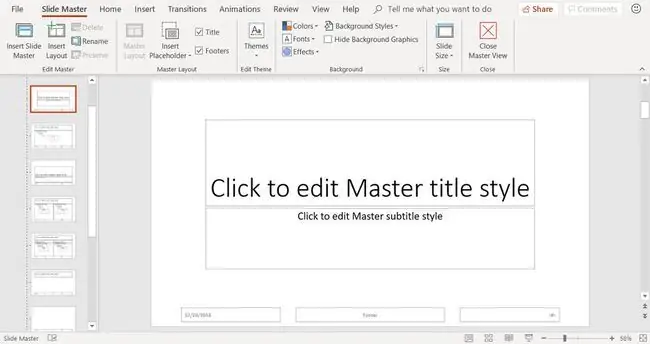
Fonta maiņa slaidu šablonā ietekmē teksta vietturus visos slaidos. Tomēr ne visus vietturus ietekmē slaidu šablonā veiktās izmaiņas. Iespējams, būs jāveic papildu izmaiņas dažādos slaidu izkārtojumos.
Pirms prezentācijas izveides veiciet izmaiņas slaidu šablonā. Ja maināt fonta stilu vai krāsu slaidā pirms slaidu šablona un slaidu izkārtojumu rediģēšanas, formatējums tiek saglabāts šajos slaidos.
Lai veiktu izmaiņas slaidu šablonā:
-
Atlasiet slaidu šablonu. Tas ir slaidu rūts augšējais sīktēls.

Image -
Atveriet cilni Slaidu šablons, lai mainītu motīvu, motīvu krāsas, fontus un fonu visai prezentācijai.

Image - Rūtī Slaidi atlasiet slaida izkārtojuma sīktēlu un, ja nepieciešams, veiciet izmaiņas izkārtojuma šablonā.
Aizvērt PowerPoint slaidu šablonu
Pēc tam, kad esat veicis visas izmaiņas slaidu šablonā, atlasiet Slaidu šablons > Aizvērt šablona skatu, lai atgrieztos prezentācijā. slaidi.
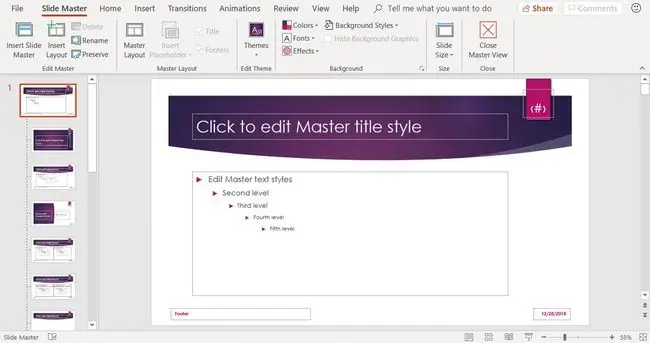
Katrs jauns slaids, ko pievienojat prezentācijai, pārņem jūsu veiktās izmaiņas. Jūs ietaupīsit laiku, jo nevajadzēs rediģēt katru atsevišķu slaidu. Jūsu prezentācijai būs vienots un profesionāls izskats.






